Cartão SD Arduino:o que é e como usá-lo
Você executa vários projetos Arduino? E você precisa armazenar uma enorme quantidade de informações vitais e dados de log? A solução é usar um cartão SD Arduino. Como funciona?
Este artigo mostrará tudo o que você precisa saber sobre o dispositivo, como o que é, como conectá-lo, como usá-lo e muito mais.
Continue lendo para descobrir tudo o que você precisa saber.
O que é SD no Arduino?
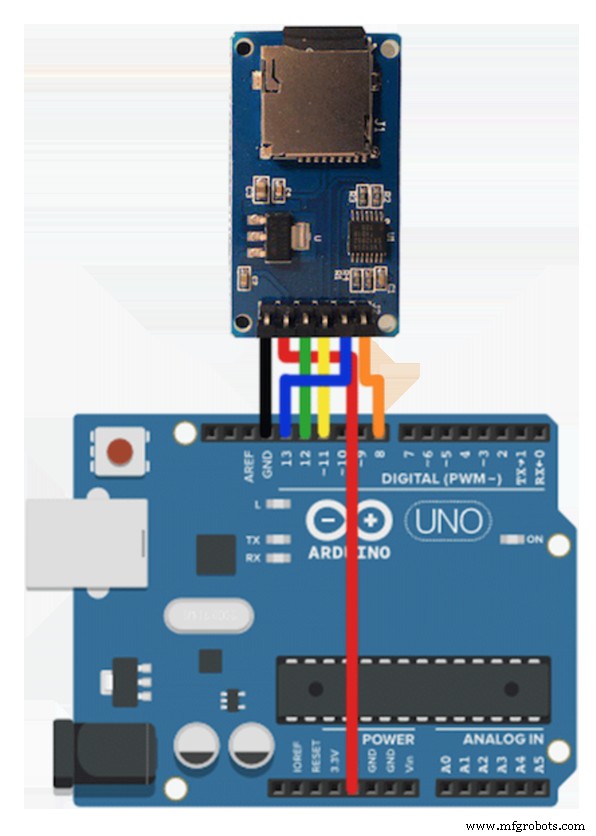
Cartão SD Arduino
Fonte da imagem:Pixlr
Um cartão SD ou cartão micro SD é um dispositivo que possui dois componentes principais. E esses componentes ajudam você a incluir o registro de dados em seu projeto Arduino facilmente. Além disso, a tensão de trabalho da maioria dos cartões micro SD é de 3,3V.
Como resultado, é impossível conectar o dispositivo diretamente a circuitos lógicos de 5V. Resumindo, se você tentar trabalhar com tensões acima de 3,6V, isso destruirá seu cartão SD.
Portanto, é por isso que um módulo possui um regulador (queda ultrabaixa integrada) que altera a tensão da corrente de 3,3 a 6 V para aproximadamente 3,3 V.
Além disso, o cartão SD possui um chip no módulo (74LVC125A), que ajuda a alterar a lógica de conexão de 3,3 – 5V para 3,3V. Portanto, você pode se referir ao processo como “mudança de nível lógico”, o que significa que a placa pode se conectar a dois microcontroladores como o Arduino:3,3V e 5V.

Componentes de microcontroladores
Como você faz a interface de um cartão SD padrão com o Arduino? Temos dois métodos para isso:modo SDIO e modo SPI.
A maioria dos módulos de cartão SD são baseados no modo SPI (menos sobrecarga e velocidade mais baixa). E este é um modo fácil para a maioria dos microcontroladores usarem.

Módulos de cartão de memória
Por outro lado, o modo mais rápido é o SDIO e se aplica a diferentes dispositivos como telefones celulares, câmeras, etc. Mas esse modo tende a ser mais complexo, pois você precisa assinar documentos confidenciais antes de prosseguir.
A pinagem do módulo de cartão SD do Arduino
O módulo de cartão SD possui seis pinos no adaptador e incluem o seguinte:
- MOSI – entrada SPI
- CS – pino de sinal para seleção de chip para desabilitar/habilitar linha
- GND – pino terra
- MISO – saída SPI
- VCC – fonte de alimentação de +5V
- SCK – Recebe impulsos de clock para sincronizar dados
Como preparar seu cartão Micro SD
Primeiro, você precisa obter um módulo de cartão SD e inserir seu cartão micro SD. Em seguida, coloque o módulo no Arduino para formatar o cartão corretamente.
Enquanto estiver nisso, certifique-se de formatar o cartão com base na biblioteca do Arduino. Ou seja, você deve formatar o cartão de memória para FAT32 ou FAT16.
Além disso, se você estiver trabalhando com um cartão SD novo, os fabricantes podem tê-lo pré-formatado com um sistema de arquivos FAT. Mas você pode encontrar problemas com o formato do cartão. Portanto, a regra geral é reformatar seu cartão SD, seja novo ou antigo.
Como você conecta o cartão SD ao Arduino?
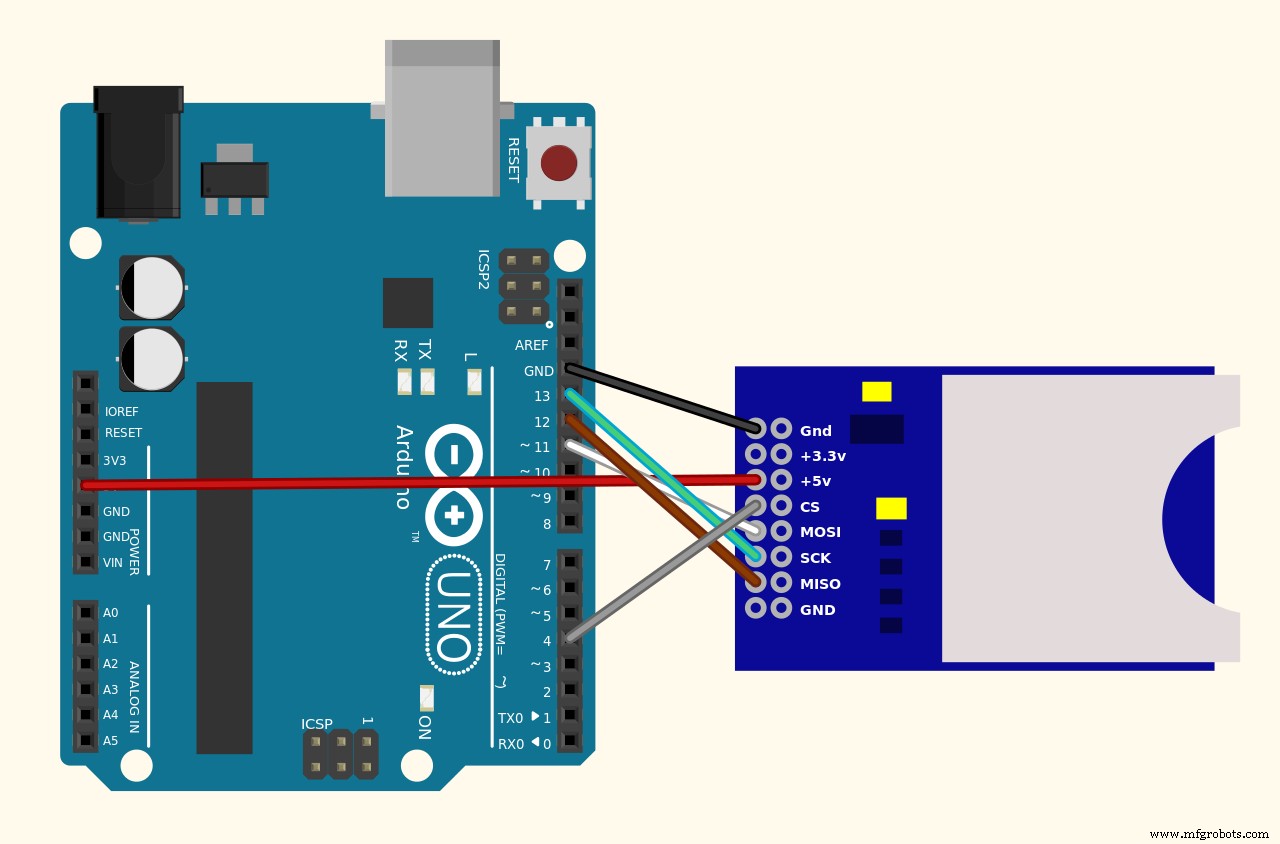
Cartão Arduino conectando com cartão SD
Fonte da imagem:Wikimedia Commons
Como seu cartão SD está pronto para uso, você pode conectá-lo à placa de breakout SD.
Então, você pode começar colocando o módulo do cartão micro SD em sua placa de ensaio. Em seguida, conecte o pino VCC do módulo aos 5V do Arduino. Além disso, conecte o pino GND ao terra. E o que sobraria seriam os pinos para comunicação SPI.
Normalmente, os cartões micro SD precisam de muita transferência de dados. Mas eles funcionam melhor quando você conecta as placas aos pinos SPI de hardware do microcontrolador. E é porque os pinos (SPI) são mais rápidos do que “bater bits” no código da interface com um conjunto diferente de pinos.
Além disso, é vital observar que as placas Arduino possuem vários pinos SPI que você deve conectar de acordo. Por exemplo, o Arduino Nano tem pinos como 11 (MOSI), 12 (MISO) e 13 (SCK). Além disso, você precisa de um quarto pino:a linha SS “seleção de chip”.
Além disso, você pode usar o pino 10 para o pino SS ou qualquer outro de sua preferência. Porém, quando se trata de Arduino mega, os pinos são diferentes. Então, você tem que usar 53 (SS), 50 (MISO), 51 (MOSI) e 52 (SCK). Além disso, você pode consultar esta documentação oficial se estiver usando outras placas Arduino. Então, você está pronto para registrar dados.
Como você usa um código Arduino para testar o módulo de cartão SD com CardInfo?
Pode ser tedioso se comunicar com um cartão SD. Mas a parte boa é que o Arduino IDE possui uma boa biblioteca “SD”. Como resultado, facilita o processo de leitura e gravação de cartões SD.
Além disso, execute o esboço e clique em Arquivo→Exemplos→SD→informações do cartão. Depois, o sketch irá notificá-lo se reconhecer seu cartão SD mostrando alguns dados. Então, você pode voltar ao sketch e confirmar que o “chip Select” está usando o pino digital correto. Caso contrário, altere o pino para 10.
Quando tudo estiver bem, coloque o cartão SD no módulo e faça o upload do esboço. Além disso, você deve ver um prompt imediatamente ao abrir o Serial Monitor. E o prompt deve mostrar FAT32 para o tipo de volume, o tamanho e SDHC (SD High Capacity) como o tipo de cartão.
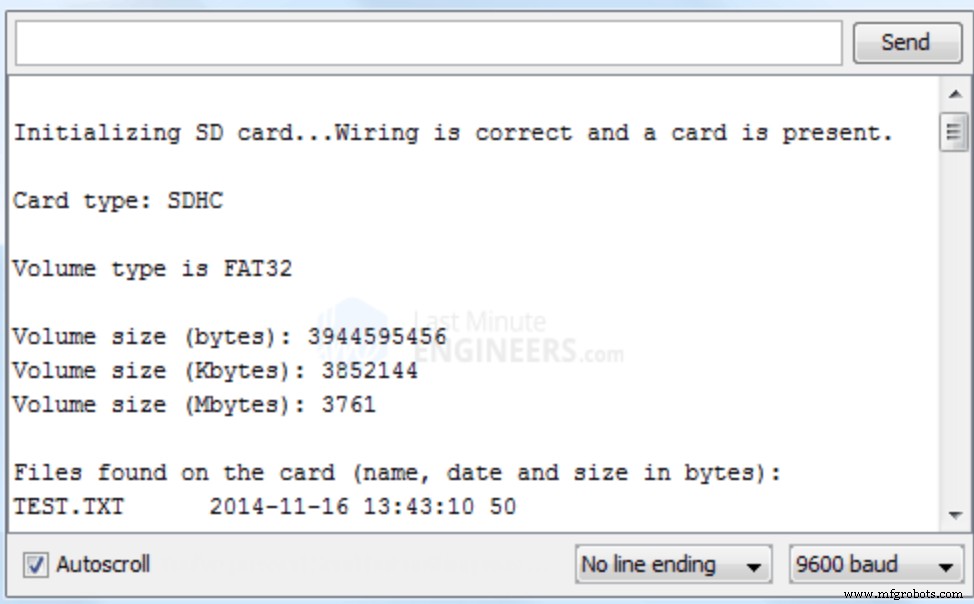
Captura de tela do esboço do Arduino
Mas se for um clone ou cartão SD ruim, você poderá ver SD1 como o tipo de cartão sem produto e ID do fabricante. Com isso, você pode tentar reformatar o cartão. Se você obtiver o mesmo resultado, jogue o cartão.
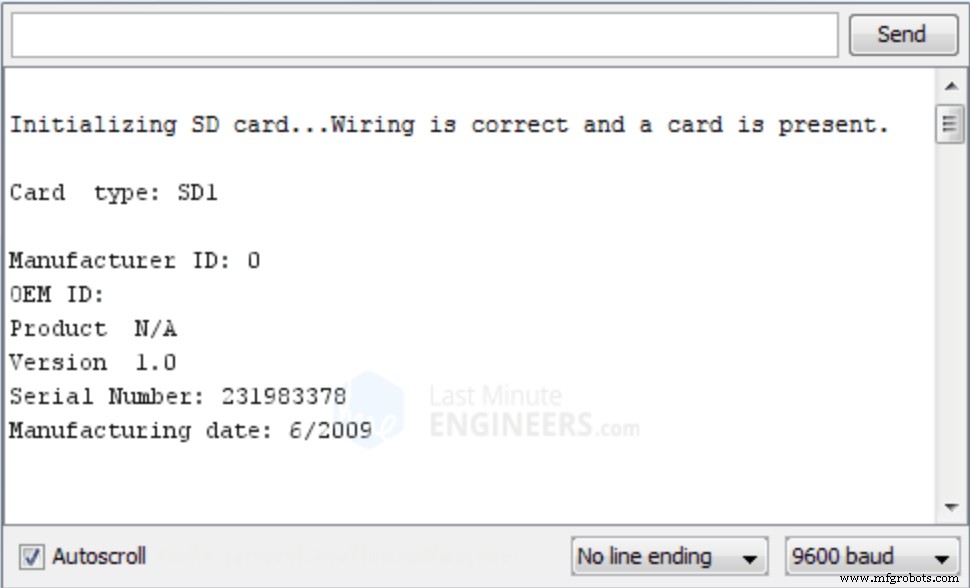
Captura de tela do esboço do Arduino
Por fim, execute novamente o esboço sem o cartão SD. E o esboço não inicializará o cartão SD. Curiosamente, você também pode obter esse prompt se o seu cartão estiver danificado ou tiver um erro de fiação.
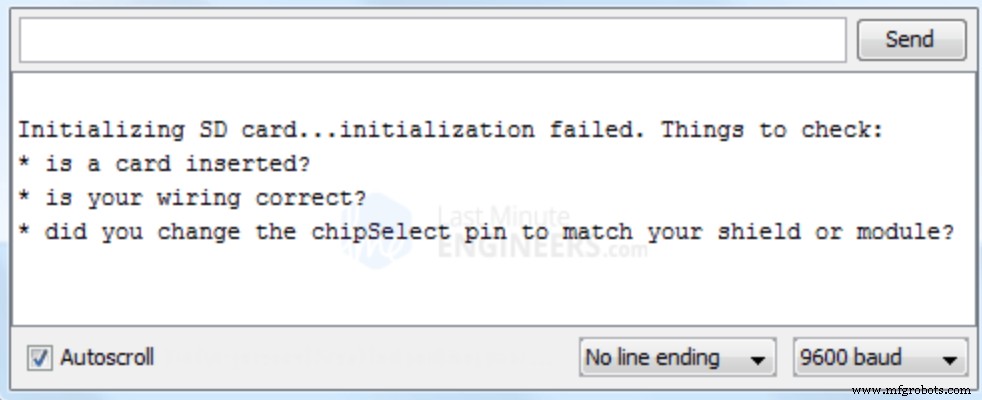
Captura de tela do esboço do Arduino
E se o cartão SD estiver formatado corretamente com a fiação correta? O prompt lerá:“a fiação está correta e um cartão está presente”.
Leitura e gravação de dados com um cartão SD Arduino
Se o seu cartão SD foi inicializado com sucesso, você pode prosseguir para a próxima etapa. Primeiro, você pode começar fazendo o upload do código no esboço. Portanto, se tudo estiver bem, você verá uma tela que diz “inicialização concluída”.
Além disso, você verá "escrevendo para teste concluído". Portanto, se você optar por redefinir o Arduino e permitir que o sketch seja executado novamente, os dados anteriores não serão substituídos. Em vez disso, os novos dados serão anexados aos dados anteriores.
O que o código significa?
Parte 1
O esboço tem a biblioteca SPI e a biblioteca SD integrada. Como resultado, você pode facilmente usar seu cartão SD para entrar em contato com a interface SPI.

Em seguida, você deve escolher o pino do Arduino que o CS conectará ao pino do módulo. E isso porque o pino CS não é fixo. Além disso, como você está usando a biblioteca SPI de hardware, não há necessidade de indicar os pinos porque eles são fixos.
Em seguida, você deve criar um objeto, myFile, que o ajude a armazenar informações em seu cartão SD.
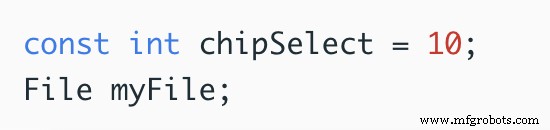
Em seguida, vá para a seção setup() para iniciar a comunicação serial para exibir os resultados no monitor serial.
Depois, você precisará da função SD.begin() para inicializar seu cartão. Portanto, se a inicialização do seu cartão passar, a instrução “if” será verdadeira e a String “initialization done” aparecerá no monitor serial. Caso contrário, “else String”:“initialization failed” aparecerá e o programa será encerrado.
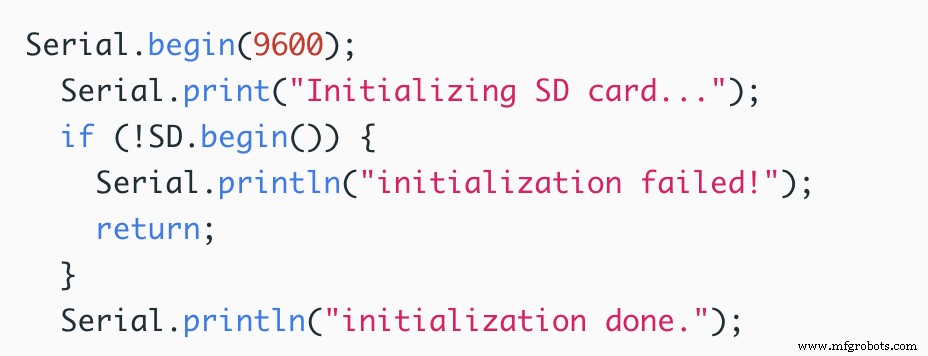
Então, você verá a função SD.open() abrir um arquivo:“test.txt”. Se você não vir este arquivo, você terá que criar um. Como resultado, a função FILE_WRITE será aberta no modo de leitura/gravação.

Assim que o arquivo for aberto, o monitor serial exibirá uma mensagem “Writing to test.txt..”. Além disso, você verá “testing 1, 2, 3” na função myFile.println(). Depois, você precisará aplicar a função close() para salvar os dados gravados no arquivo.
Parte 2
Agora, você deve verificar o arquivo para confirmar que a operação de gravação foi bem-sucedida. E você pode fazer isso usando a função SD.open() como “test.txt”. Mais tarde, você pode usar a função myFile.read(), que lerá o arquivo e o exibirá no monitor serial.
Depois, use o loop “while” e a função myFile.available() para ler os caracteres do arquivo. E é porque a função read() lê um caractere por vez. Em seguida, feche o arquivo.
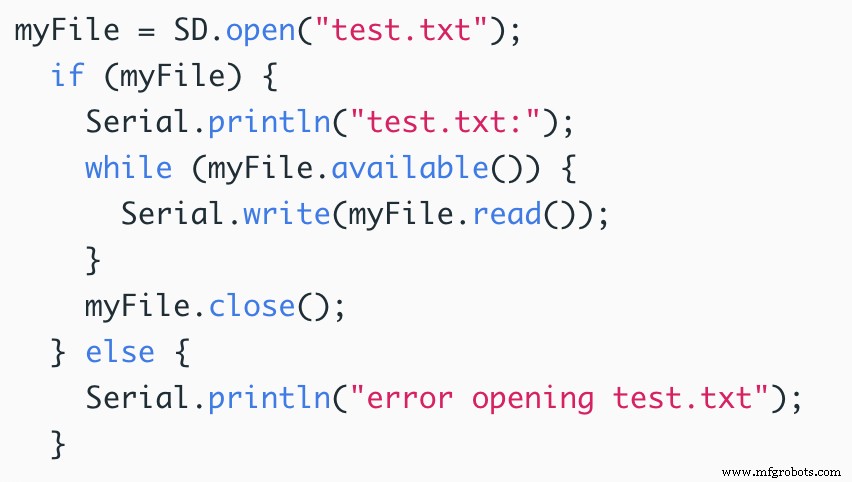
Não haverá necessidade de executar os códigos várias vezes porque este é um esboço de demonstração. E todos os códigos estão na função setup() que é executada uma vez.
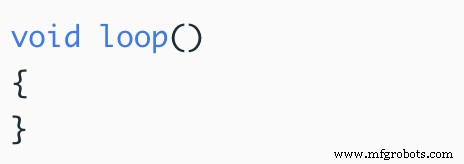
Coisas importantes a serem observadas
1. Não há distinção entre maiúsculas e minúsculas nos nomes dos arquivos. Então, WriteLog.Txt é a mesma coisa que writelog.txt e WRITELOG.TXT.
2. É possível abrir seus arquivos em um diretório.
3. Você pode escrever variáveis, strings, etc., com as funções println() e print().
4. A função Read() não lê um número completo ou linha. Em vez disso, ele retorna um caractere por vez.
5. É crucial manter os nomes dos arquivos curtos, pois a biblioteca do cartão SD não suporta “nomes de arquivo longos”.
Perguntas frequentes
Qual é o tamanho máximo do cartão SD do Arduino?
O cartão SD máximo é de 2 GB.
Um cartão SD Arduino pode estar corrompido?
Sim é possivel. E isso pode acontecer devido a danos físicos, uso inadequado, defeitos de fabricação e malware.
Resumo
O cartão SD do Arduino é um dispositivo de armazenamento prático que você pode usar para registrar dados. E é muito fácil de configurar, desde que você conecte com precisão. Além disso, você pode ler e gravar dados convenientemente com este dispositivo.
Você precisa de ajuda para obter os melhores cartões SD Arduino para seus projetos? Sinta-se à vontade para entrar em contato.
Tecnologia industrial
- O que é 6G e quão rápido será?
- O que é a cavitação da bomba e como evitá-la?
- O que é o corte a plasma e como funciona o corte a plasma?
- O que é solda? - Tipos e como soldar
- O que é brasagem e como brasar metal?
- O que é brasagem de cobre e como fazê-lo?
- O que é MQTT e como as empresas de automação industrial podem usá-lo?
- O que é Lean Digital e como integrá-lo?
- Microcontrolador PIC18:o que é e como usá-lo
- O que é um designador de referência e como o usamos na montagem?



